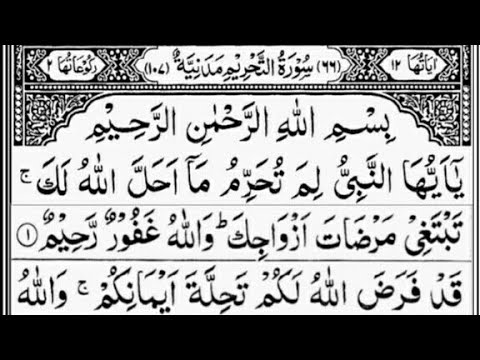Tämä wikiHow opastaa sinua poistamaan Issuu -tilisi. Voit poistaa ilmaisen tai maksullisen Issuu -tilisi Laskutus -valikosta, kun kirjaudut Issuuun. Sinulle lähetetään sähköposti, jossa sinua pyydetään vahvistamaan, että haluat poistaa tilisi. Kun olet poistanut tilisi, Issuu ei voi palauttaa sitä.
Askeleet

Vaihe 1. Siirry verkkoselaimella osoitteeseen
Voit käyttää mitä tahansa PC- tai Mac -selainta. Voit käyttää Internet Exploreria, Microsoft Edgeä, Safaria, Google Chromea, Firefoxia tai mitä tahansa muuta selainta.
Jos et ole vielä kirjautunut Issuu -palveluun, napsauta Kirjaudu sisään oikeassa yläkulmassa ja kirjaudu sisään Issuu-tiliisi liitetyllä sähköpostiosoitteella ja salasanalla.

Vaihe 2. Napsauta profiilikuvaketta
Se on kuvake, jossa on punainen ääriviiva, joka muistuttaa henkilöä. Se on verkkosivuston oikeassa yläkulmassa. Tämä näyttää tilisi avattavan valikon.

Vaihe 3. Napsauta Tiliasetukset
Se on profiilikuvakkeen avattavassa valikossa. Tämä näyttää tilisi asetukset ja tiedot.

Vaihe 4. Valitse Laskutus
Se on viides välilehti tilin asetussivun yläosassa. Tämä näyttää laskutustiedot ja yhteenvedon.

Vaihe 5. Vieritä alas ja valitse Poista tilini
Se on harmaa painike Laskutus -sivun alareunassa. Tämä lähettää sähköpostiviestin tilillesi.

Vaihe 6. Tarkista sähköpostisi
Vahvistuslinkin sisältävä sähköposti lähetetään sinulle, kun napsautat "Poista tilini" verkkosivulla. Jos et näe vahvistusviestiä, tarkista Roskaposti- tai Roskapostikansio.

Vaihe 7. Napsauta sähköpostissa olevaa vahvistuslinkkiä
Kun saat vahvistussähköpostin Issuulta, avaa sähköposti ja napsauta vahvistuslinkkiä.

Vaihe 8. Vastaa kysymykseen ja napsauta Poista tilini
Sähköpostissa oleva vahvistuslinkki vie sinut verkkosivulle, joka kysyy, haluatko varmasti poistaa tilisi. Se sisältää monivalintakysymyksen, jossa kysytään, miksi haluat poistaa sähköpostisi. Napsauta radiaalista painiketta vastauksesi vieressä, jonka olet hyväksynyt. Jos mikään vastauksista ei päde, napsauta radiaalipainiketta Muu -kohdan vieressä ja kirjoita lyhyt kuvaus ruudun alareunassa olevaan ruutuun. Klikkaus Poista minun tilini kun olet valmis. Sinulle lähetetään viimeinen vahvistusviesti, jossa kerrotaan, että Issuu -tilisi on poistettu.